パソコンにつないだUSBを取り外したいのにエラーになってしまう時の対処法

パソコンにつないだUSBメモリーやHDDを取り外す時、何度取り外そうとしてもエラーになってしまうことがありますよね。
ファイルを全部閉じてもダメ、時間を置いてみてもダメ・・・。
どうなってるのよー!キイー! ってなることがたまにあります。
同じように困っている人がいたら、次の方法をいろいろ試してみてください。
最終的には安心して取り外すことができるはずです。
パソコンにつないだデバイスを取り外す方法
まずは正常な取り外しを見てみましょう。
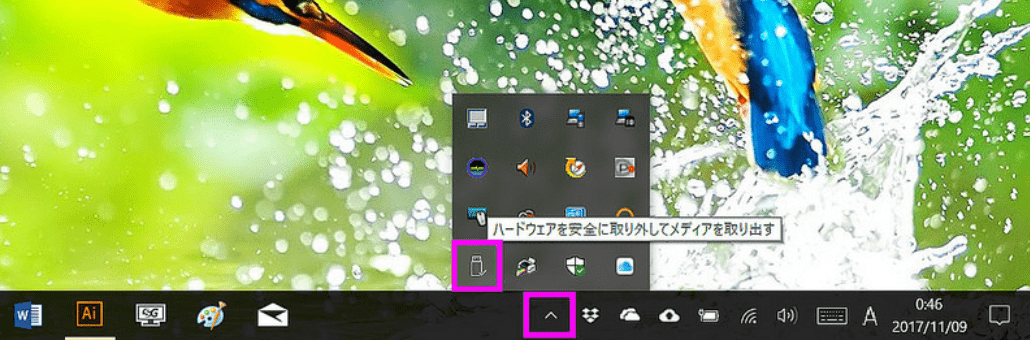
Windowsの下のバーにある上向きのマークをクリックすると、アイコンの一覧が表示されます。
USBメモリ型のアイコンにカーソルを合わせると、「ハードウェアを安全に取り外してメディアを取り出す」と表示されるので、そのままクリック。
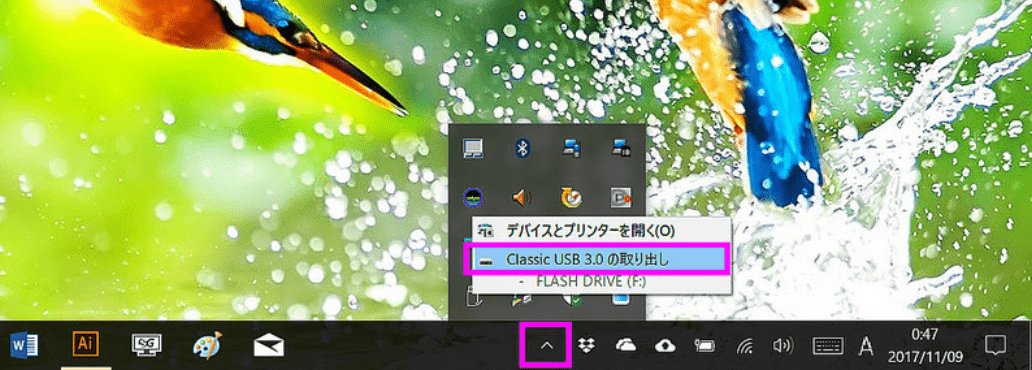
つないであるデバイスが全て表示されます。
取り外したいデバイス名をクリック。
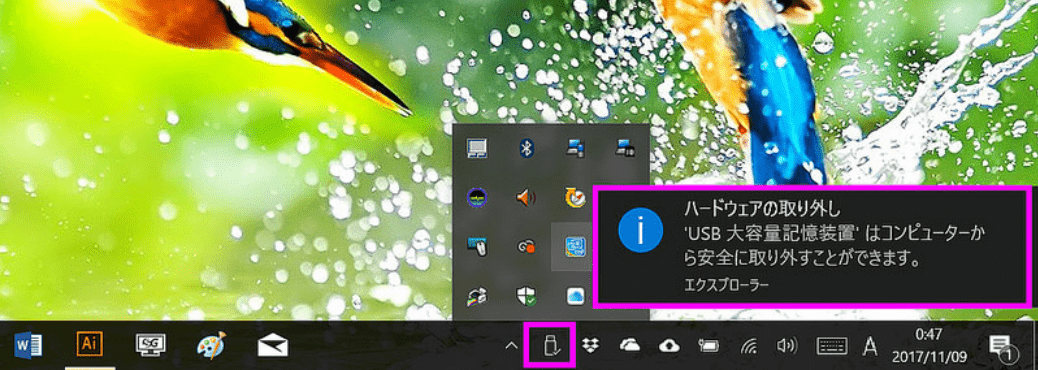
すると、少し間をおいてから「ハードウェアの取り外し ’USB大容量記憶装置’はコンピューターから安全に取り外すことができます。」と表示されます。
これでO.K。
安心してUSBを引っこ抜くことができるわけです。
引っこ抜くと、てろれん♪と音楽が流れて一瞬ドキッとしますが、大丈夫ですよ。
エラーが出た!
では、エラーが出た時です。
同じように取り外しの操作をすると・・・
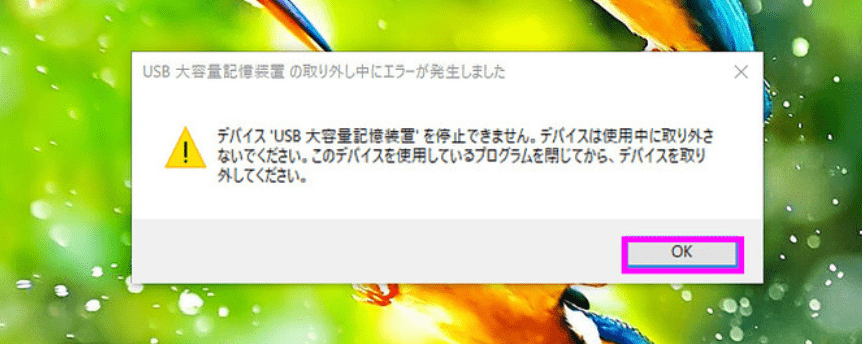
「USB大容量記憶装置の取り外し中にエラーが発生しました
デバイス’USB大容量記憶装置’を停止できません。デバイスは使用中に取り外さないでください。このデバイスを使用しているプログラムを閉じてから、デバイスを取り外してください。」
こんなエラーメッセージが出ました。
よくありませんか?
以下の操作を順番に試してみてください。
USB大容量記憶装置の取り外し中にエラーが出た時の対処法
1.開いているファイルを閉じる
まず一番最初に、取り外そうとしているデバイスのファイルが開きっぱなしになっていないか確認してください。
開いていたら、閉じましょう。
少しだけ待ってから再度取り外しの操作をしてみてください。
取り外せたらオッケー! まだエラーが出るなら次の方法を試してみてください。
2.デバイスマネージャーでクイック削除の設定をする
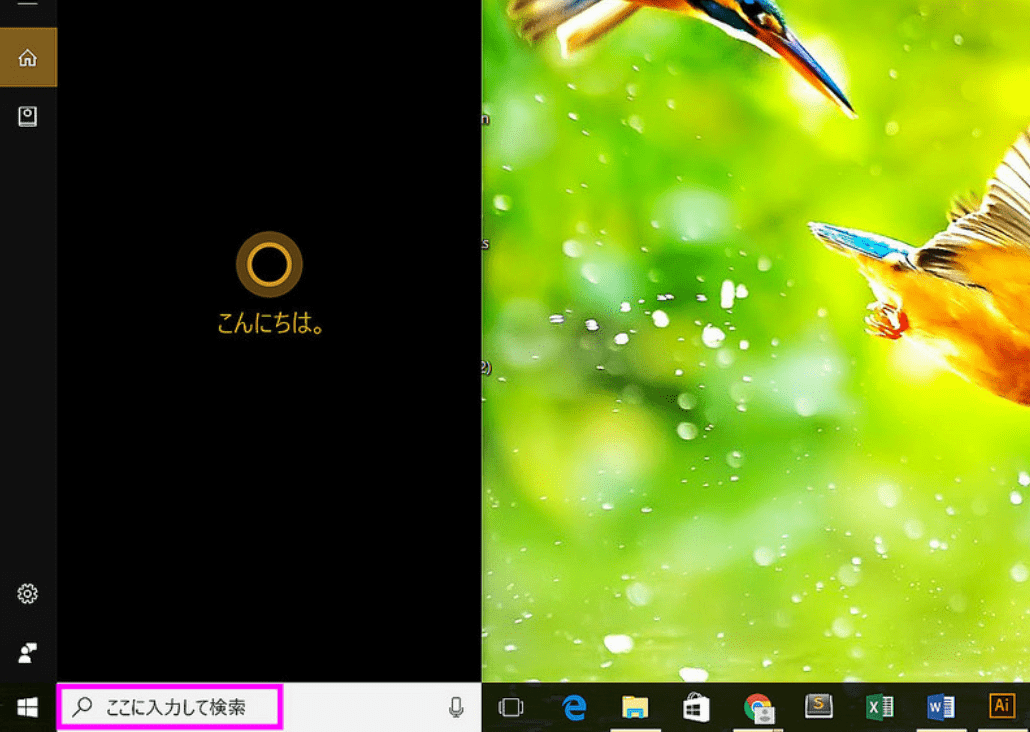
左下のCortanaを呼び出します。
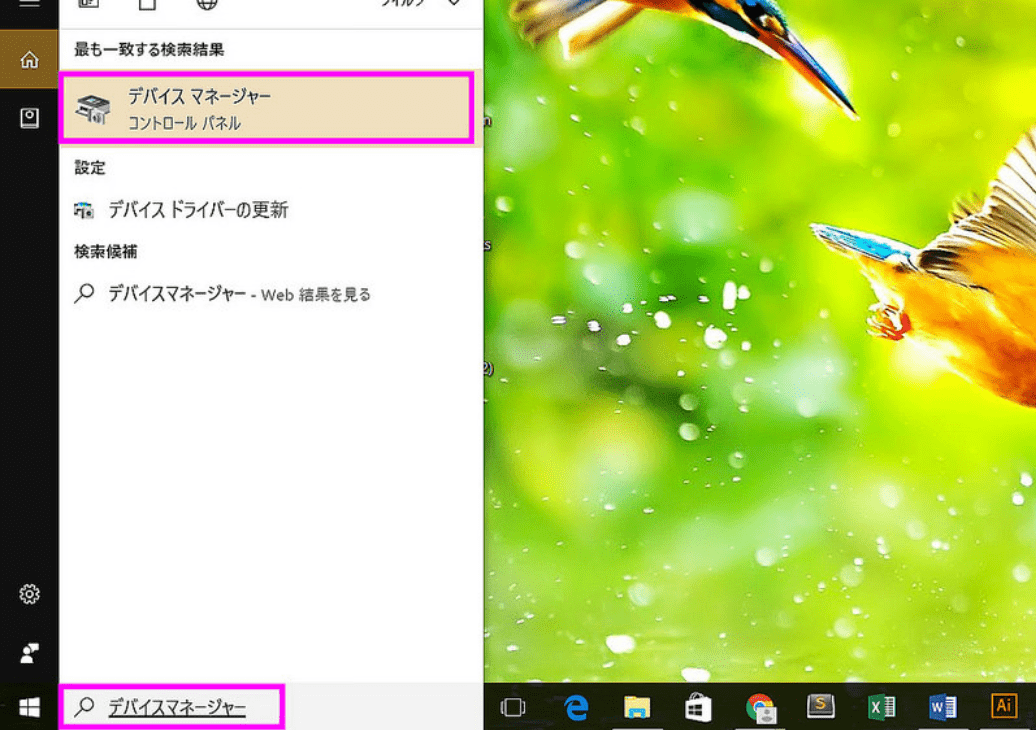
Cortanaに「デバイスマネージャー」と入力します。
でばいす、と入力したあたりで候補がでてくるので、コントロールパネルの「デバイスマネージャー」をクリック。
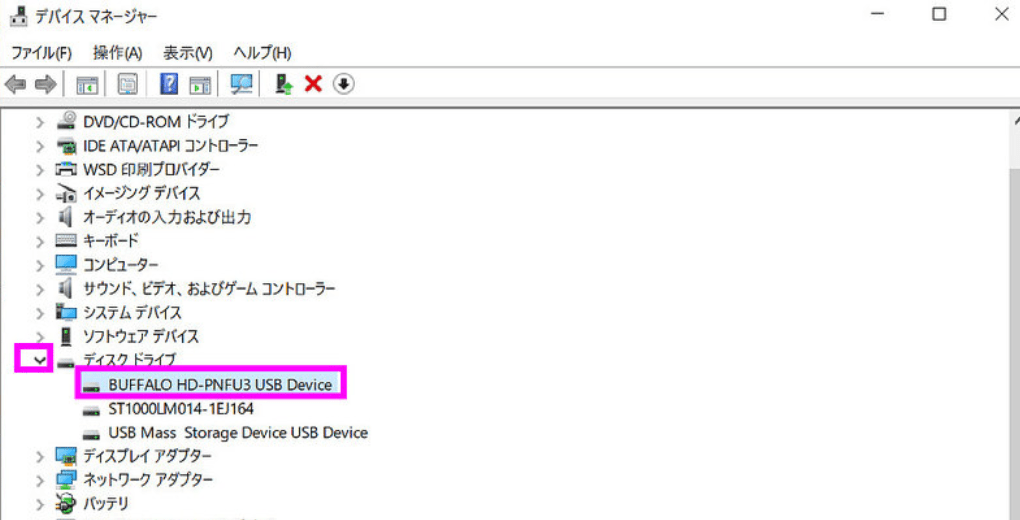
デバイスマネージャーが起動します。
一覧の中から「ディスクドライブ」を見つけましょう。
左側の矢印をクリックすると、つないであるデバイスが表示されます。
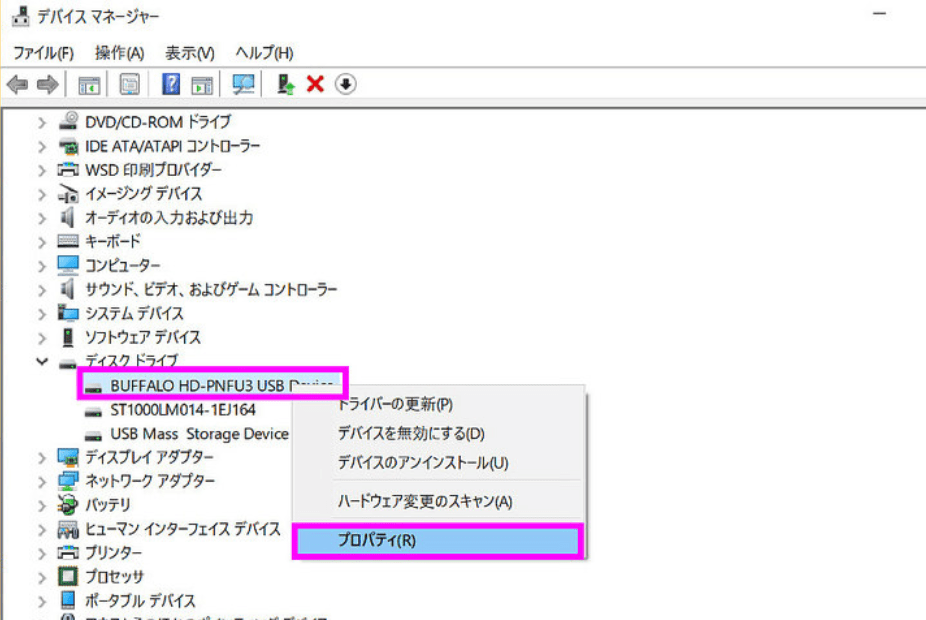
取り外したいデバイス名をクリックしてから右クリックをして「プロパティ」をクリック。
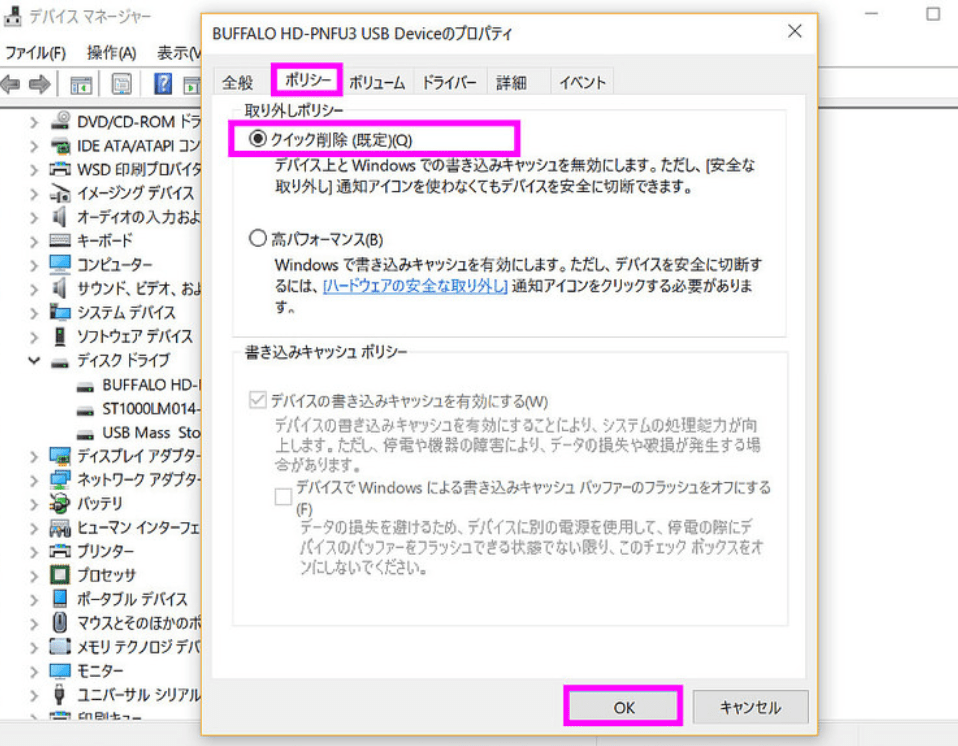
「ポリシー」の「クイック削除」をクリックしてから「OK」をクリック。
これで、つないだデバイスとWindowsの書き込みのキャッシュが無効になるので、取り外し操作をしなくても安全に取り外すことができます。
設定でデバイスの接続を切る
また、結果的に失敗したもう一つの方法もご紹介します。
私は失敗しましたが、これでうまくいく場合もあります。
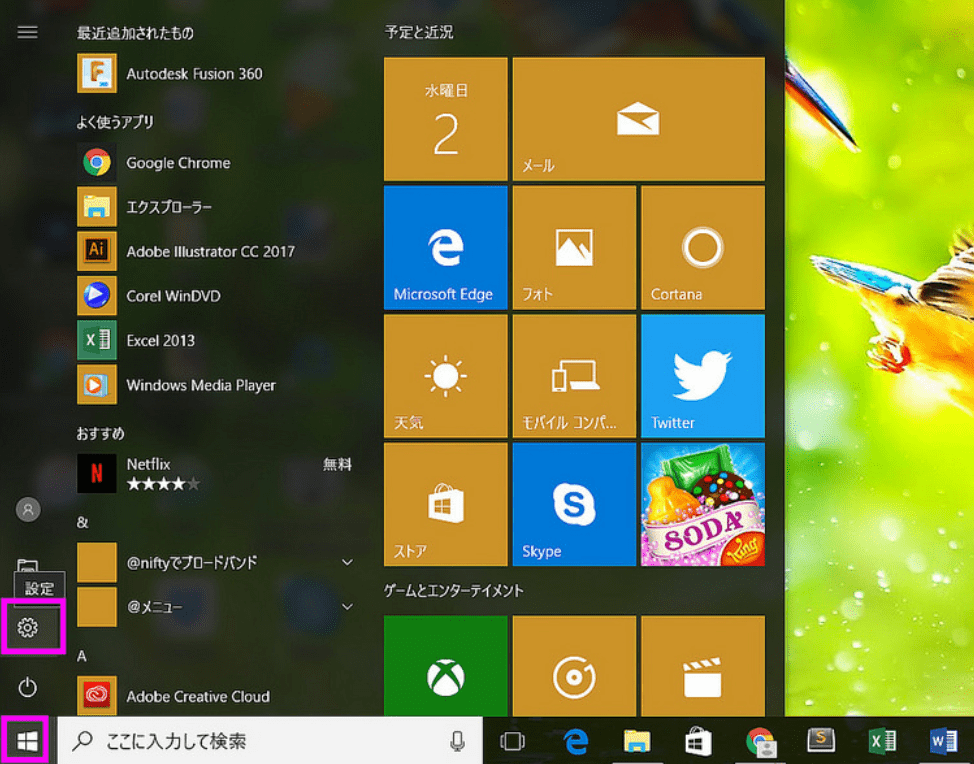
左下のwindowsアイコンをクリックして「設定」をクリック。
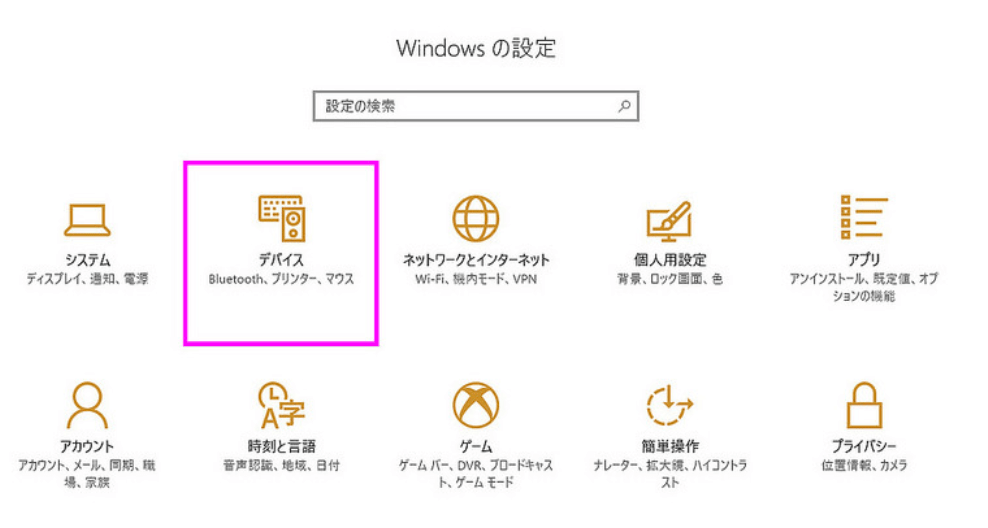
設定画面が開きます。
「デバイス」をクリック。
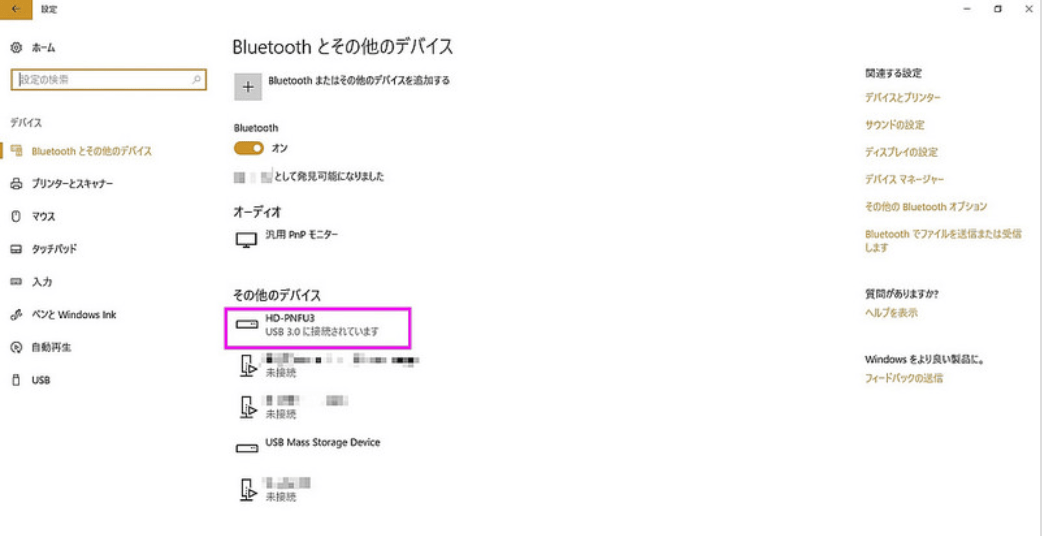
「その他のデバイス」の、取り外したいデバイスのところにカーソルを合わせます。
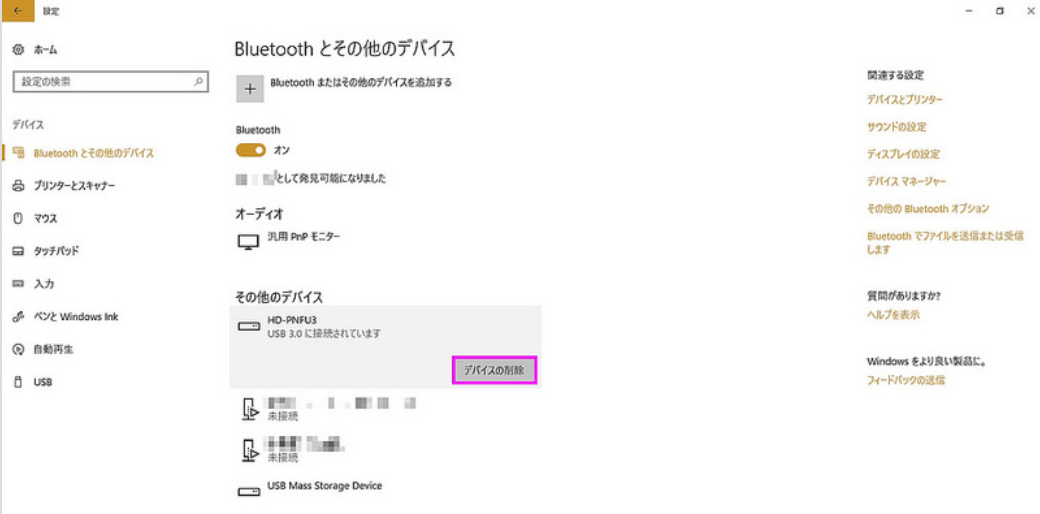
右下に「デバイスの削除」というボタンが表示されるので、クリック。
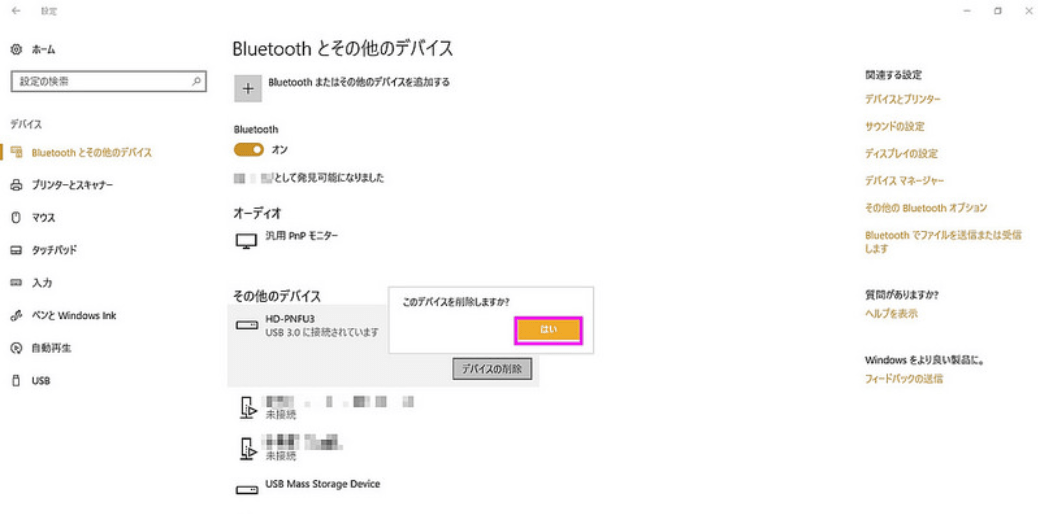
確認メッセージが出るので、「はい」をクリック。
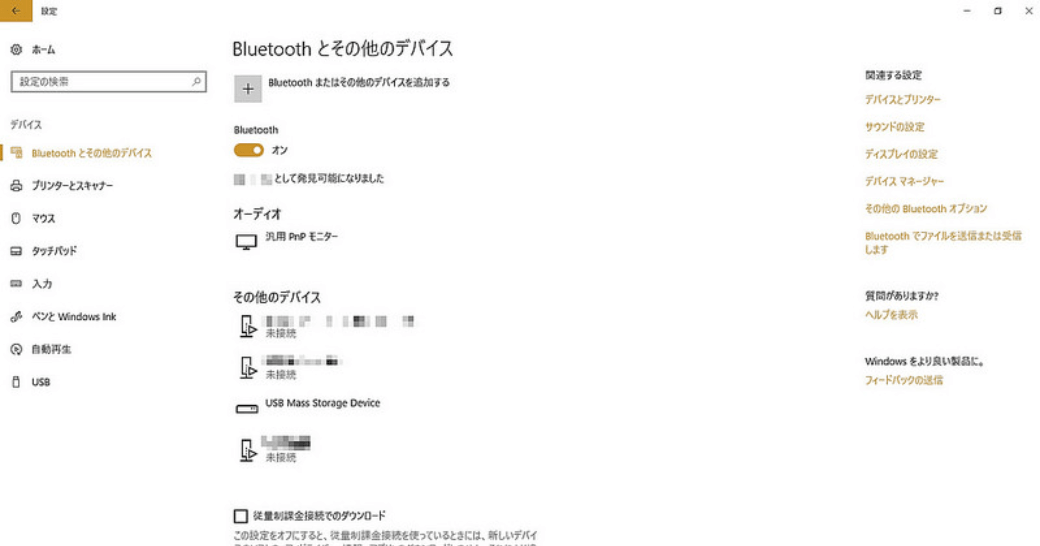
これで接続が切れました。
取り外して大丈夫です。
もう一度取り外し操作をしてみましょう。
エラーが出なければオッケーです。
設定でデバイスの削除をしたのに取り外そうとするとまたもやエラーが出る場合
設定でデバイスの削除をして接続を切ったはずなのに、取り外し操作をするとまたエラーになることがあります。
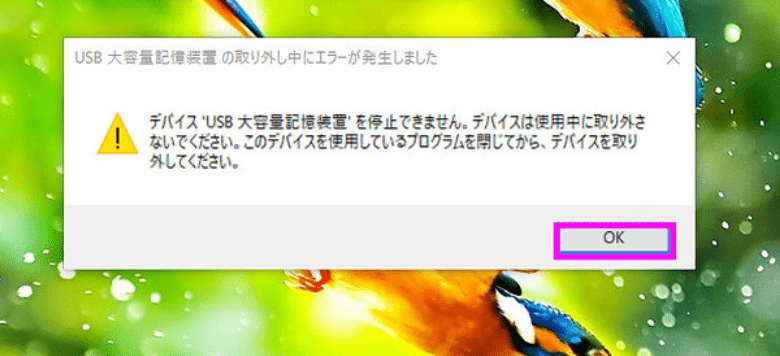
なんでなのよー!
というわけで、もう一度設定からデバイスの画面を開きます。
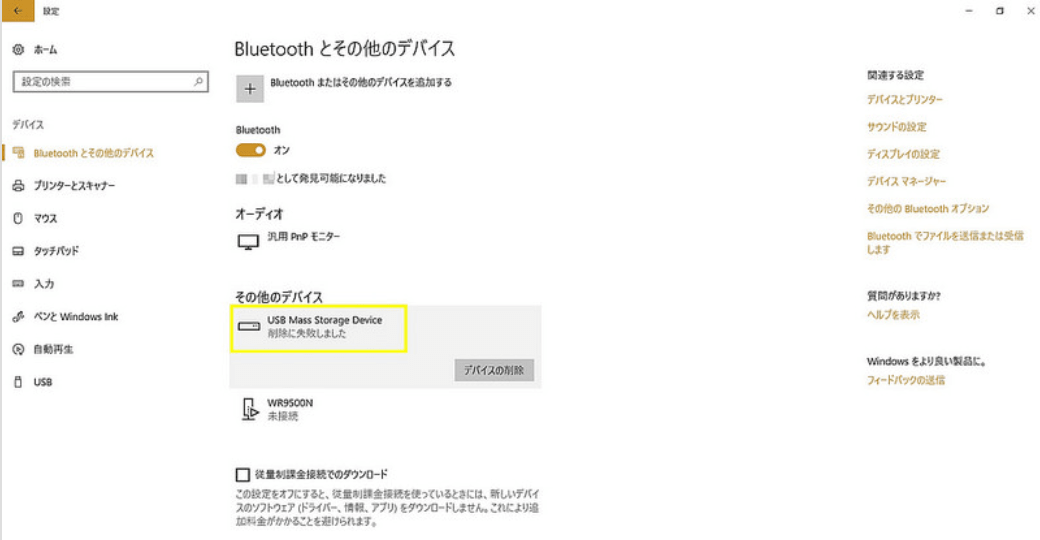
さっき削除したデバイスがなぜか復活していて、「削除に失敗しました」という恐ろしい表示が・・・。
おそるおそる、再度「デバイスの削除」を押し、さらに取り外しをしてみました。
また、エラー。
・・・なぜだ!!!
怖くて取り出せないので、師匠に相談してみました。
すると、
「ダウンロードとかコピーとかしてない状態ならエラーが出ても外していいよ。」
あっさりこんな答えが。
データの受け渡しをしている時は絶対に引っこ抜いちゃいけないけど、それ以外の時はエラーが出ても気にしなくていいそうです。
実際にデータが壊れたことはないと。
なるほど。
そういうわけで、気にせず抜き取りましたが、確かに異常はありませんでした。
その後もエラーが出たデバイスをつけたり外したりしていますが、今のところエラーは出ていません。
パソコンの機嫌が悪かったんですかね・・・。
再起動すると調子がよくなります。w 不思議です。
同じように困っている方の参考になれば幸いです。